- Auteur Lauren Nevill [email protected].
- Public 2024-01-11 01:06.
- Dernière modifié 2025-01-23 15:19.
WhatsApp est une application de messagerie instantanée gratuite disponible sur iOS et Android. Cependant, lorsque vous changez de téléphone, toutes les conversations ne seront pas automatiquement reportées. Et ici, il faut déjà faire un effort pour que toutes les informations soient sur le nouvel appareil.

Transfert de contacts via Phone Clone
Tout d'abord, vous devez transférer tous les contacts existants de votre ancien téléphone vers votre nouveau. Ce n'est pas difficile à faire. Même si tous les contacts ne sont pas enregistrés sur la carte SIM, mais sur le téléphone, il suffit de télécharger l'application Phone Clone, disponible sur iOS et Android, sur le smartphone sur lequel ces contacts sont enregistrés, puis de se connecter au mobile hotspot du smartphone sur lequel ils doivent être transférés.
Ensuite, vous devez noter ce qui doit être transféré exactement vers le nouveau gadget, et après dix secondes, toutes les informations apparaîtront sur le nouvel appareil.
L'application contient des instructions claires et détaillées sur les étapes nécessaires pour un transfert réussi. Ni le débutant ni l'utilisateur expérimenté ne rencontreront d'obstacles dans le processus.
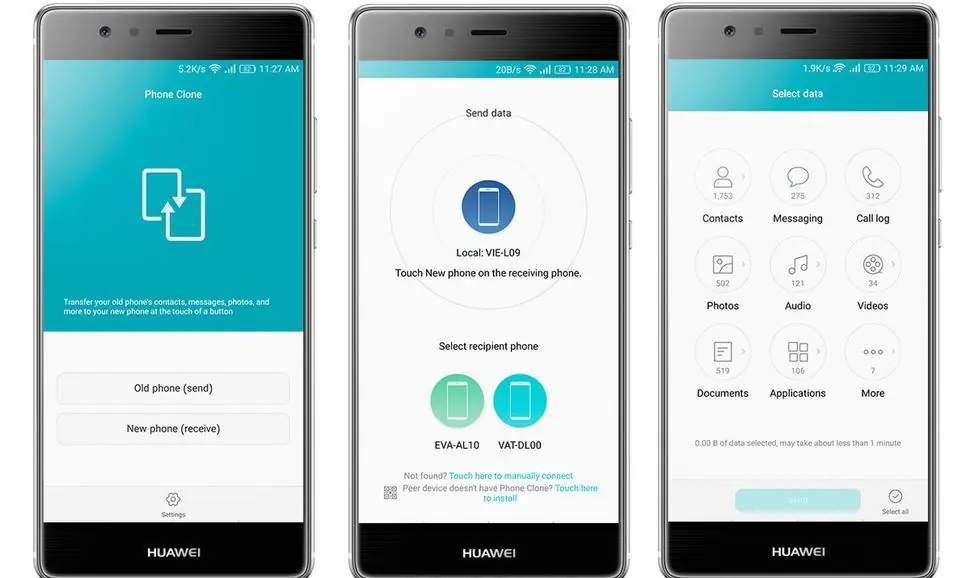
Installation de la messagerie
Curieusement, vous devez alors télécharger WhatsApp lui-même. Il est disponible sur Android et iOS. Le téléchargement est également possible depuis le site officiel du développeur. Des difficultés à ce stade ne devraient pas survenir, étant donné que le téléchargement précédent sur un autre téléphone a réussi.
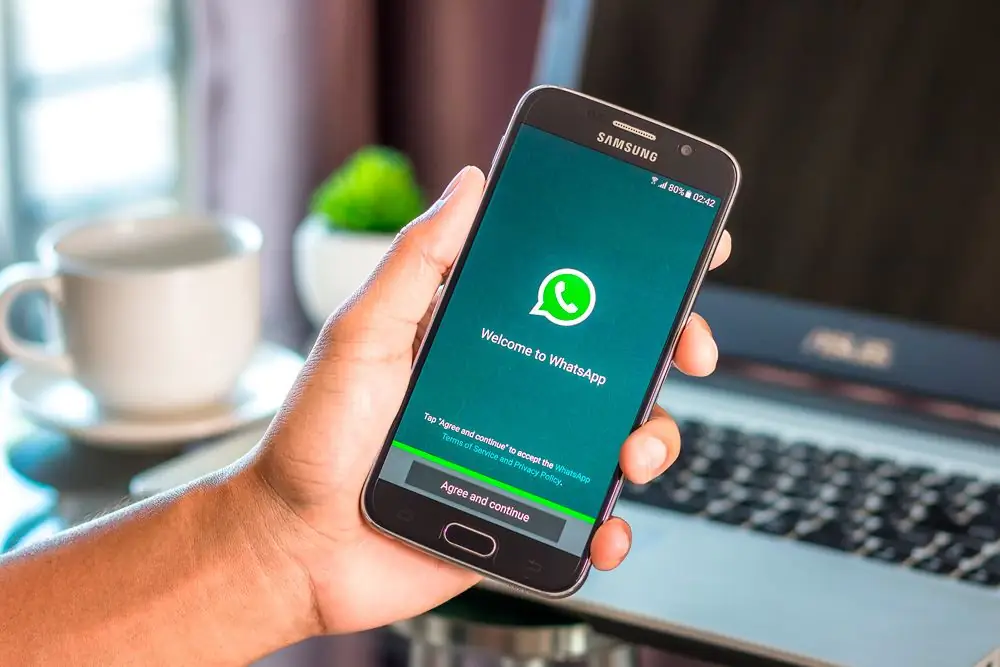
Copier les messages
Après une installation réussie, vous devez lancer l'application. Le programme demandera un numéro de téléphone auquel il enverra plus tard un message SMS avec un code de confirmation qui doit être entré.
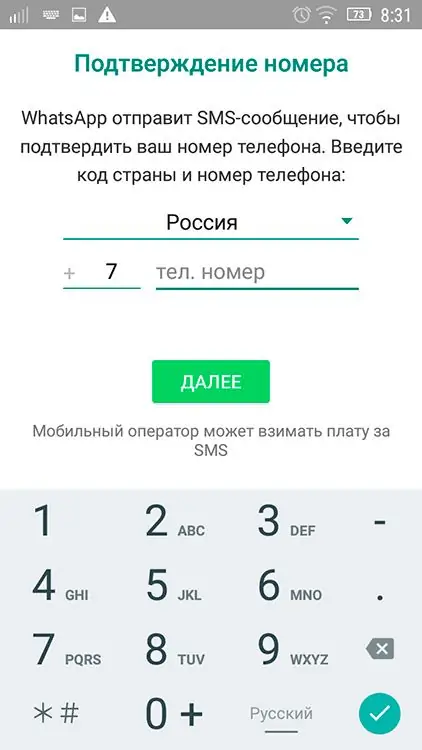
De plus, après avoir reconnu l'utilisateur, le programme lui-même proposera de restaurer toutes les données. Après l'annonce, vous devez attendre 1 à 2 minutes et toutes les premières conversations et messages réapparaîtront dans le messager.
Transfert de l'iPhone vers Android et vice versa
Il est important de faire une mise en garde - la copie de toutes les conversations et correspondances n'est possible qu'entre les mêmes plates-formes. Ainsi, il est impossible de restaurer sans programmes tiers, par exemple entre iOS et Android. Ce problème existe depuis longtemps et ne sera probablement pas résolu de sitôt. Cela est dû à la différence entre les systèmes de fichiers de ces plates-formes, ainsi qu'à la différence de formats de fichiers.
Si le besoin est grand, le transfert peut être effectué via le programme MobileTrans, disponible sur Windows. Après l'installation, vous devez
- Connectez les deux téléphones au PC via un câble USB.
- Attendez que les appareils soient détectés et déterminez la source de l'appareil à partir duquel vous souhaitez transférer des données.
- Ensuite, dans le menu, vous devez cliquer sur "Données de l'application", et sur la demande de confirmation du rootage du téléphone, cliquez sur l'icône "Confirmer" puis sur l'onglet déplacer.
Après avoir accepté les demandes d'enracinement, l'envoi des données commencera. À la fin du processus, une autre confirmation viendra avec des informations sur sa fin et que tout a été déplacé d'Android vers iPhone. Il ne reste plus qu'à cliquer sur "OK" et terminer le travail.






